iPhoneを安く買う方法ないだろうかと考えた結果、整備済品を購入すれば良いのでは?と気づきました。
しかしながら国内のアップルストアではiPhoneの整備済製品の扱いがないので、アメリカのApple Storeから購入(個人輸入)してみました。円高の時期は特にこの方法でiPhoneを安く買うことができるので、ぜひ参考にしてみてください。
SIMフリーのiPhoneが欲しかった理由はこちらをどうぞ。
auからmineoに乗り換えた話 - ステップ・バイ・ステップ
購入後の話。約1年後にバッテリーが弱くなってきたので、アップルが発表した無料交換プログラムでバッテリー交換してきました。問題なく使えています。
iPhoneのバッテリーを無料交換してきました話 - ステップ・バイ・ステップ
なお、この記事のためにスクリーンショットを撮って来たので、実際の商品だったり日付が適当ですが、ご容赦ください。今回の個人輸入方法で必要なものについてまとめておきます。このうちクレジットカードについては、万が一の場合、しばらく利用できなくなるリスクがあります。詳しくは後述しますが、自己責任でお願いします(いちおう、僕は通常の楽天カード使用で問題なく購入できています)
必要なもの
・クレジットカード
・スピアネット会員登録
・Apple ID
ざっくり手順!
①米国アップルオンラインストアで整備済製品を購入、スピアネット米国倉庫へ発送
②スピアネット米国倉庫に届いたら日本の住所へ発送依頼を作成
③到着まで待つ!
※スピアネット・・・米国内でいったん荷物を預かってくれて、日本へ荷物を転送してくれるサービス。米国のアップルオンラインストアでは、日本へ直接発送を指定することができないので、スピアネットを利用します。
かかったコスト
- iPhone 6sPlus 64GB $718(本体$589, AppleCare+ $129)
- スピアネット配送料 $34
- 輸入消費税 確か50$くらい
※自宅で商品受取時に代引きで輸入消費税を払うんですが、メモが見当たらず正確な値段を覚えていません・・・確か購入品の8%くらいだったと思います。
整備済製品とは?
整備済製品とは、初期不良品なんかを工場に戻し、正常に動作することを確認した上でふたたび販売に回されるものです。完全な新品ではありませんので、そのぶん新品より安く購入できるという仕組みです。
新品でないとはいっても、 Appleの厳しいテスト基準はクリアしているためもちろん品質にはまったく問題ありませんし、Apple Care+に加入することもできます。
Apple認定整備済製品とは、Appleの厳しい整備プロセスを経て販売される、新品ではないApple製品のことです。技術的な問題があって返品された一部の製品を含みますが、すべての製品に対しAppleの品質基準をクリアしていることを確認しています。
https://www.apple.com/jp/shop/browse/home/specialdeals/refurbfaq_popup
日本のアップルストアでもiPadやMacbookなどの整備済製品を購入できるので、少しでも安くアップル製品を購入したい方はチェックしてみてください。ただし、日本のアップルストアではiPhoneの整備済製品は取り扱いがありません。iPhoneの整備済製品を購入するには、日本国外のアップルストアから購入が必要です。
iPhone整備済製品を注文するまで
ここからは具体的に画面をみながら説明します。Apple IDが必要になりますが、Apple製品を利用していればほとんどの人が持っていると思いますので、登録手順はこの記事では省きます。このApple IDはアメリカのアップルストアを利用するからといって、作成し直す必要はありません。日本国内で普通に使用しているApple IDがそのまま使えます。
アメリカのアップルストアはこちらです。
・Apple IDでログイン


・ページ下部のRefurbished and Clearanceをクリック

・商品一覧からRefurbished iPhoneをクリック

・整備済製品のiPhone一覧が表示されるので、好きな商品のSelectボタンをクリック
おおよそ正規値段より15%オフとなっているみたいです

余談ですが、日本のオンラインストア新品だと32GBか128GBしか選べなかったんですけど、64GBの選択肢があるのは嬉しいです。
・Strage,Colorのほか、オプションを選択してAdd To Bagをクリック。今回はApple Care+を追加しました。

・Bagの中身を確認したら、Check Outをクリック。支払い手続きに移ります。

・配送方法はshipを選択。pick upは店舗受け取りなので、さすがに米国までは行けないです。

輸入サービスを使えば購入できる
この次が大事です。米国のアップルオンラインストアでは米国内への配送しかできませんので、日本へ発送するには輸入サービスを使用します。僕はスピアネットを使いました。
大まかな手順は、アップルオンラインストアからスピアネットの倉庫へ配送 → 到着後、日本への発送依頼を作成 → 待つ! の手順になります。スピアネットの会員登録をすると、米国内での倉庫で荷受けしてくれるというわけですね(オレゴン州のポートランドにあるみたいです)
引き続き画面をみながら説明です。
・発送先情報にスピアネットの倉庫住所を入力
※スピアネットの営業日ではない日に届いてしまった場合、再送してくれるのか微妙なようです。米国内の営業日カレンダーを確認して、配送に2日くらいかかることを見越して注文を行うと安全だと思います。
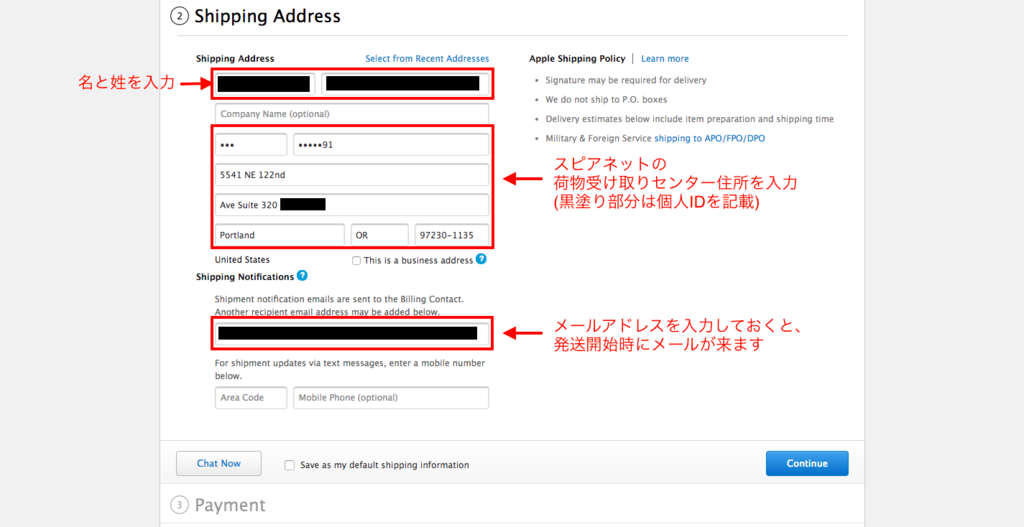
米国の営業日カレンダーはこちらをご参考までに。
米国(アメリカ)の祝日・休日カレンダー 2018年/2019年
あるいは、スピアネットのトップページの左下にも米国カレンダーがあります。
・支払い情報にクレジットカード情報を入力
※僕は楽天カード(VISA)で特に問題なく決済完了できましたが、カードによってはカード会社に登録している住所と、ここでの請求先情報が異なるということで、不正利用扱いとして止められてしまうことがあるみたいです。その場合はカード会社に連絡するしかありません。もしカードを2枚以上お持ちの場合は、日常生活でメインで使用するクレジットカードは使用しないことをオススメします

ドキドキしますが、Continueを押してじっと待ちましょう。幸いにも僕は無事に決済が完了しました。
・決済完了後、アップルから出荷されると荷物追跡番号が発行されます。いい感じのスクショがなかったので、ここは画像なしです・・・。この荷物追跡番号は後ほどスピアネットで発送依頼を作成する際に必要になるので控えておきましょう。
・スピアネットの倉庫に届いたら、サイトから日本への発送依頼を作成します。配送料支払いはクレジットカードが使えました。

注文から到着まで!
さて、ここまで来たら後は待つだけです。スピアネットで発送依頼を作成した後はクロネコヤマトの伝票番号が発行されるので、ヤマトのサイトから追跡できるようになります。なんとなく海外からの荷物ってベコベコになってる印象があったんですが、手元に届いたダンボールはへこみもなく、iPhoneも普通に起動しましたので一安心です。
まとめ
米国のアップルオンラインストアからiPhone整備済製品を入手する方法をご紹介しました。気をつけるポイントは、オンラインストア購入時のスピアネット倉庫住所入力と、支払い情報(クレジットカード情報)の入力だと思います。また、値段は当時の情報なので変わっている部分もあるかもしれません。輸入サービスやアップルオンラインを利用の際は公式サイトで最新情報を確認してみてください。なるべく円高の時に買うとおトクですね。
購入時に参考にさせていただいた記事です!
日本から、転送サービスを利用して US Apple Online StoreでiPad Pro9.7inch(海外版) を買ったお話:OBAKESAN.net|オバケサン
ではでは。
関連記事です。auからmineoに乗り換えたきっかけ。